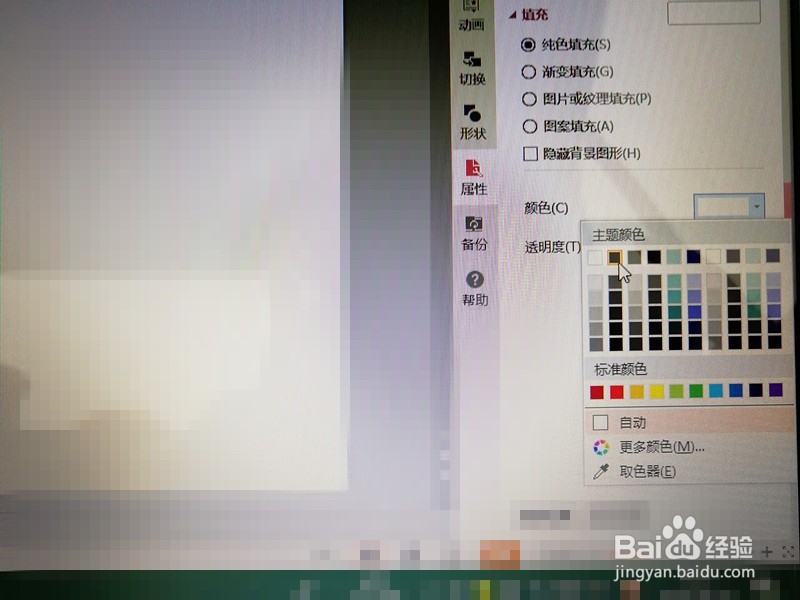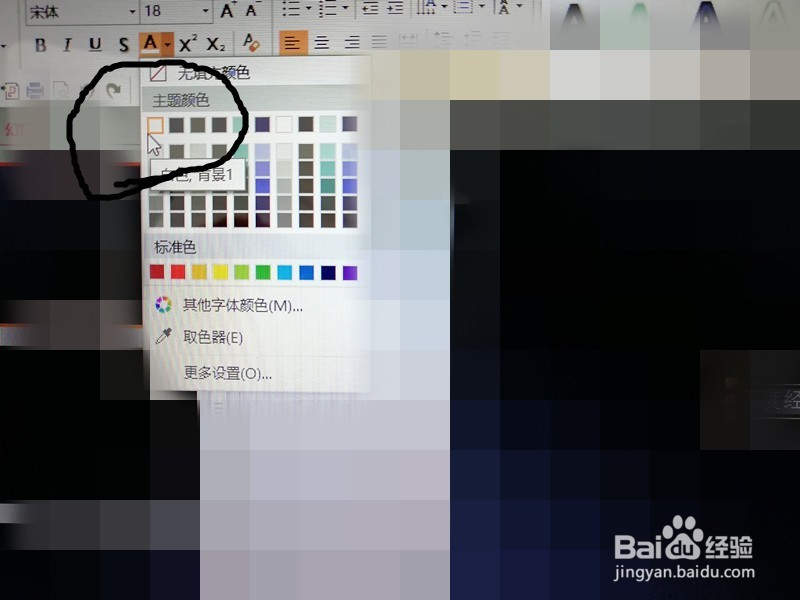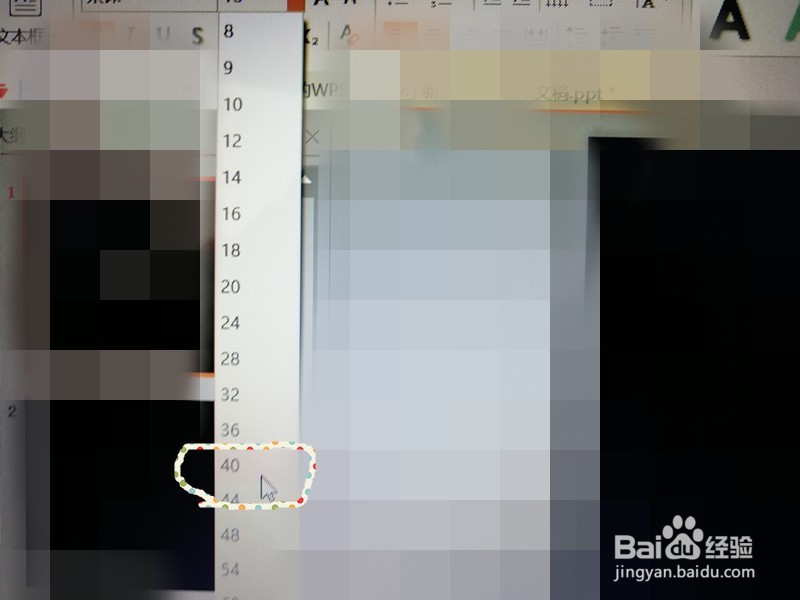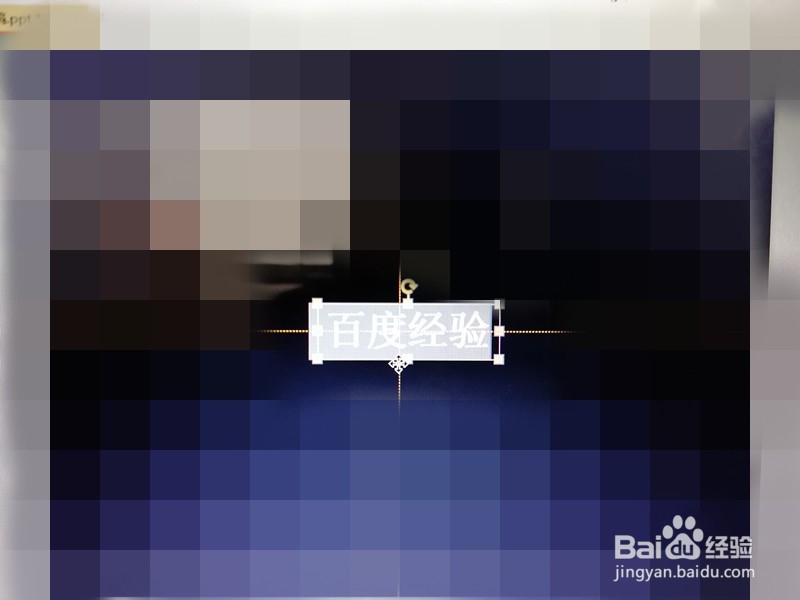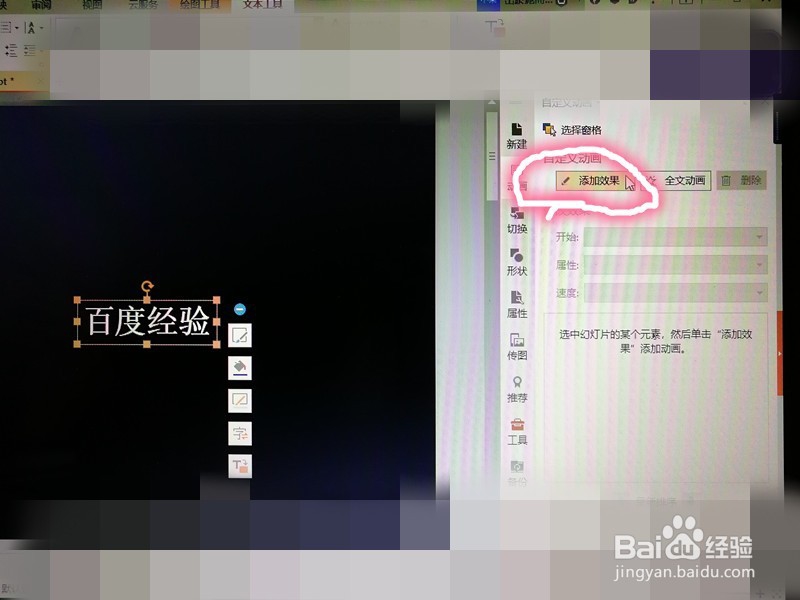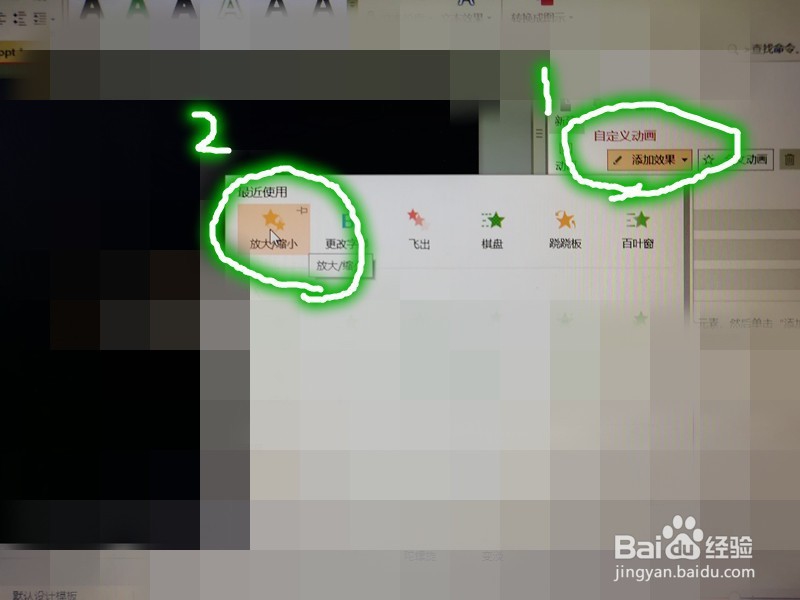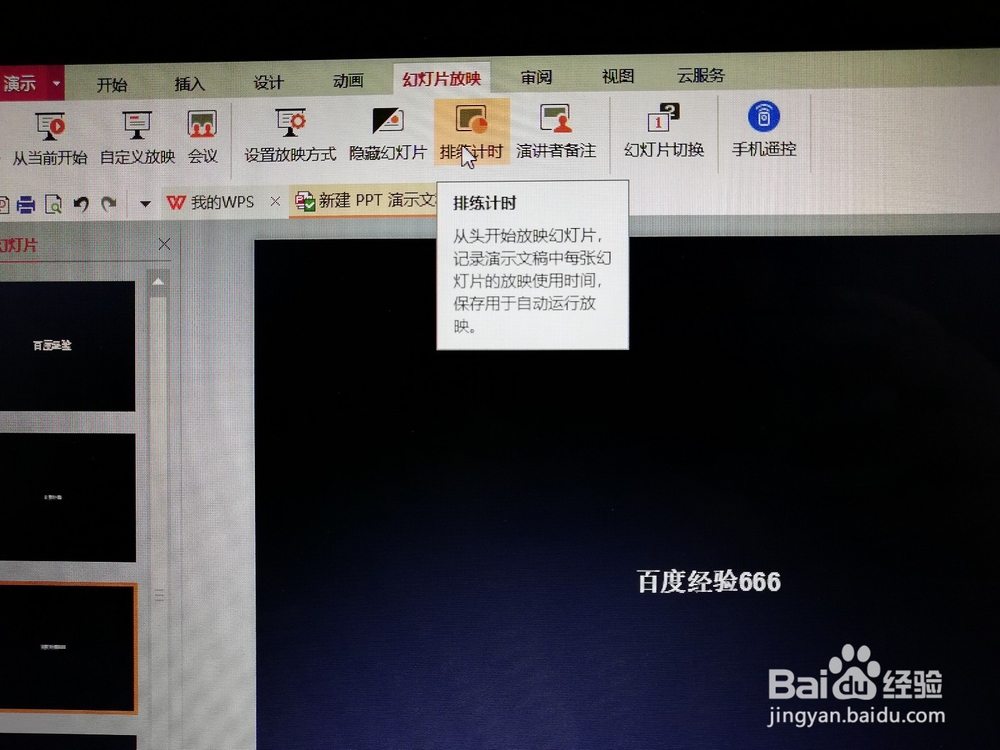1、新建幻灯片后,点击屏幕右侧的“属性”,选择“颜色”,点击黑色。
2、再点击“插入”,选择“文本框”,点击“横向文本框”。
3、输入你想要的内容,再将文本颜色改为白色。
4、点击“加粗”,再将字号调整为40。
5、将文本框移到屏幕中心。
6、点击文本框,再点击屏幕右侧的动画,选择“添加动画”。
7、选择“放大/缩小”。
8、如图,将开始调整为“之前”,将尺寸调整为“较小”或“50%”,将速度调整为“非常快”。
9、再次添加动画(如“退出”等)即可
10、设置幻灯片播放时间(最好播放12步的音乐)的方法:点击“排练计时”。
11、再点击“从头开始”,然后幻灯片便会自动录制(建议将音乐添加在第一页幻灯片,并设置为自动播放,议陬涸渎即为音乐添加动画:播放,“开始”项改为“之前”)
12、快闪ppt推荐歌曲:“Surkin Tiger Rhythm”。